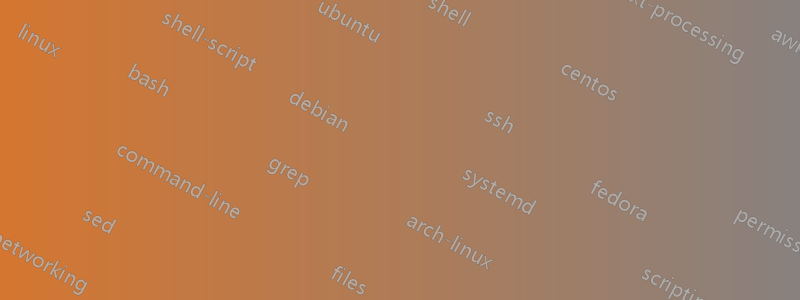%20Detecte%20el%20c%C3%B3digo%20clave%20de%20la%20tecla%20del%20teclado%20que%20desea%20desactivar%3A.png)
mi teclado esta dañado, la tecla [é] siempre está presionada y me impide trabajar. En Windows encontré el software Sharpkey para desactivar el botón [é] pero en Ubuntu no encontré ninguna solución. En muchos foros hablan de Xmodmap pero no puedo trabajar en el terminal porque muchas veces el botón [é] está PULSADO. Por favor me podrían dar una solución para ese problema. Gracias
Respuesta1
Lo que probaría:
Conecte un teclado USB allí o ingrese a la máquina usando ssh.
Abra una terminal y ejecute
xev -event keyboard. Mostrará algunas cosas en la pantalla. Si omite los argumentos, notará que también mostrará más cosas si mueve el mouse.Luego, presione la combinación de teclas que desea desactivar [é]. La información en la pantalla cambiará y tendrás que buscar el
keycodevalor.Ejecute algo como esto, cambiando
<value>el valor que obtuvokeycodeen el último paso:xmodmap -e 'keycode <value>='Por ejemplo, si quiero desactivar la
~tecla ( Shift + ` ), tendría que ejecutar:xmodmap -e 'keycode 49='
Sólo he probado esto con másestándarllaves, comoBloq Mayús... pero supongo que debería funcionar con esto también. ¡Espero que esto ayude!
Respuesta2
Se ha subido un script bash simple para mi uso personal enhttps://github.com/anitaggu/ikbdop.
Para desactivar el teclado interno de la computadora portátil,
./ikbdop.sh detach
Para habilitar el teclado nuevamente
./ikbdop.sh attach
También se ha subido un breve procedimiento enYouTube
Respuesta3
Ninguno de los métodos mencionados anteriormente funciona en Wayland. No estoy seguro acerca de otros entornos de escritorio, pero la forma más sencilla de desactivar una tecla específica en un teclado específico en sway-wm es usar keyd. Sin embargo, requiere el terminal y le sugiero que use un teclado USB después de quitar el teclado físico hasta que esté hecho.
- Clona la clave de GitHub, compílala e inicia el demonio.
git clone https://github.com/rvaiya/keyd
cd keyd
make && sudo make install
sudo systemctl enable keyd && sudo systemctl start keyd
- Busque el nombre de la tecla y el teclado problemáticos. Ejecute
sudo keyd monitorpara obtener algo como esto:
device added: 0fac:0ade keyd virtual keyboard (/dev/input/event20)
device added: 03f0:5341 PIXART HP Wireless Keyboard and Mouse Consumer Control (/dev/input/event18)
device added: 03f0:5341 PIXART HP Wireless Keyboard and Mouse (/dev/input/event17)
device added: 03f0:5341 PIXART HP Wireless Keyboard and Mouse (/dev/input/event7)
device added: 06cb:7f13 Synaptics TM3253-001 (/dev/input/event5)
device added: 0001:0001 AT Translated Set 2 keyboard (/dev/input/event0)
keyd virtual keyboard 0fac:0ade enter up
keyd virtual keyboard 0fac:0ade kp5 down
Tengo dos teclados conectados. Uno es PIXART HP Wirelesscon 03f0:5341y otro AT Translated Set 2 keyboardcon 0001:0001. Estos códigos son los que usa keyd para reconocer sus teclados. Así que tome nota del código y el nombre de la clave para el siguiente paso. La última columna proporciona los nombres de las claves. Aquí, me fui entery presioné kp5.
- Edite el archivo
/etc/keyd/default.confa:
[ids]
0001:0001 #code of attached keyboard from earlier
[main]
kp5 = noop #Ignore the key 'kp5'
- Finalmente,
sudo keyd reload
Para desactivar una tecla específica de todos los teclados. Edite lo default.confmencionado anteriormente como
[ids]
*
[main]
kp5 = noop
Respuesta4
1) Detecte el código clave de la tecla del teclado que desea desactivar:
Método A:
Este método solo funciona si intentas desactivar las teclas normales, no F1, F2, F3... etc.
Mientras lees esta respuesta, haz clic derecho en cualquier lugar de mi respuesta -> haz clicInspeccionar elementooInspeccionar, pega este código en elconsolapestaña y presione enter:
window.addEventListener('keypress', (e) => console.log(e.keyCode) )
Haga clic nuevamente en mi respuesta con el botón izquierdo del mouse y presione la tecla que desea desactivar, verá un número impreso en elconsoladel navegador.
copia ese número y sigue el siguiente paso.
Método B:
este método debería funcionar con cada tecla de tu teclado
abre elTerminaly utilice la xevutilidad de la siguiente manera:
$ xev -event keyboard
Se abrirá una pequeña ventana, presione la tecla en su teclado que desea deshabilitar y cierre la ventana pequeña, notará un resultado en su terminal, entre este resultado, verá algo como keycode 93. Copie el código clave para esa tecla del teclado y siga el siguiente paso.
2) Desactivar la clave:
abre elTerminaly utilice la xmodmaputilidad de la siguiente manera:
xmodmap -e 'keycode <value>='
- en lugar de lo
<value>anterior, reemplácelo con elclaveObtuviste del paso 1, método A o B.


